一文入门C3
2.CSS3
官方文档:http://www.w3school.com.cn/cssref/index.asp
2.1.CSS基础
基础简单过下,事先说明下:诸如引入、注释、案例就不一一演示了,有个工作1年左右的人都可以熟练掌握,所以基础部分就简单归纳一下W3C的常用属性列表了
2.1.1.文本属性(font、text)
官方文档:http://www.w3school.com.cn/cssref/index.asp#font or http://www.w3school.com.cn/cssref/index.asp#text
color:文字的颜色- eg:
color:red;、color: #000;、color: rgb(0,0,0);
- eg:
font-size:文字的大小- eg:
font-size:12px;
- eg:
font-family:文字的字体- eg:使用微软雅黑字体:
font-family:'Microsoft Yahei';
- eg:使用微软雅黑字体:
font-style:字体是否倾斜- eg:字体不倾斜:
font-style:normal; - PS:一般对
i、em这些会导致字体倾斜的标签设置
- eg:字体不倾斜:
font-weight:文字是否加粗- eg:字体加粗:
font-weight:bold;、字体不加粗:font-weight:normal;
- eg:字体加粗:
**line-height**:文字的行高- eg:
line-height:24px;
- eg:
2~6汇总设置:font:同时设置文字的几个属性- 需按顺序写:
font:是否加粗 字号/行高 字体; - eg:
font:normal 12px/36px 'Microsoft Yahei';
- 需按顺序写:
text-align:文字水平对齐方式- eg:水平居中:
text-align:center
- eg:水平居中:
list-style-type:设置列表项标记符号- 去除符号:
list-style-type:none; - PS:一般都是去除标记用的多
- 去除符号:
text-decoration:文字下划线- eg:去除文字下划线:
text-decoration:none; - PS:一般都是去除
a的下划线
- eg:去除文字下划线:
text-indent:文字首行缩进- eg:首行缩进2个字符:
text-indent:2em;
- eg:首行缩进2个字符:
text-transform:控制文本的大小写none:定义带有小写字母和大写字母的标准的文本(默认)capitalize:单词中首字母大写uppercase:单词大写lowercase:单词小写
2.1.2.背景相关(background)
官方文档:http://www.w3school.com.cn/cssref/index.asp#background
background:汇总2~6- 参考顺序:
background: 颜色 url(背景图) no-repeat 定位 fixed - eg:
background:url(雪碧图) no-repeat left -3.025rem;
- 参考顺序:
background-color:设置元素的背景颜色background-image:设置元素的背景图像background-repeat:设置是否及如何重复背景图像background-position:设置背景图像的开始位置- 垂直居中 + 水平居中:
background-position: center center;
- 垂直居中 + 水平居中:
background-attachment:设置背景图像是否固定或者随着页面的其余部分滚动
2.1.3.盒模型系(box)
普通盒子宽 | 高 = width | height + padding + border
1.尺寸属性(width、height)
官方文档:http://www.w3school.com.cn/cssref/index.asp#dimension
width:宽度height:高度max-width:最大宽度max-height:最大高度min-height:最小高度min-width:最小宽度
2.边框属性(border)
官方文档:http://www.w3school.com.cn/cssref/index.asp#border
border:2~4汇总- 参考顺序:
border:width style color; - eg:
border:10px solid red;
- 参考顺序:
border-width:设置四条边框的宽度border-style:设置四条边框的样式solid:实线、dashed:虚线、dotted:点线
border-color:设置四条边框的颜色
PS:指定边框样式:border-[top|left|right|bottom]:width style color;
- eg:
border-top: #00c1de .2rem solid;
3.浮动、溢出、定位(float、overflow、position)
官方文档:http://www.w3school.com.cn/cssref/index.asp#positioning
3.1.浮动
浮动本身没什么知识点,清除浮动倒是可以说下:
float: none;:不浮动(默认值)float: left;:左浮动float: right;:右浮动clear: both;:清除所有浮动- PS:可选择:
[left | right | both |none]
- PS:可选择:
以前清除浮动都是在浮动div下添加一个div.clear的空白div,现在基本上都是用淘宝的伪元素大法:
PS:有利于SEO
/* 清除浮动的样式 */
.clearfix::before,
.clearfix::after {
content: '';
display: table;
}
.clearfix::after {
clear: both;
}
/* 兼容IE */
.clearfix {
zoom: 1;
}
3.2.溢出
overflow:元素溢出
- visible:超出box也继续显示(默认值)
- hidden:多余内容不可见
- PS:还可以
清除浮动、解决margin-top塌陷问题 - 扩展:https://www.cnblogs.com/Likebard/p/5899512.html
- PS:还可以
- scroll:内容会被修剪,但是浏览器会显示滚动条以便查看其余的内容。
- auto:显示滚动条
PS:如果只只对一个方向可以使用overflow-x | overflow-y
- eg:移动端主体内容部分:
main{position:absolute;left:0;right:0;top:2.5rem;bottom:2.5rem;overflow-x:hidden;overflow-y:auto;}
3.3.定位
position:定位absolute:绝对定位fixed:固定定位relative:相对定位static:没有定位(默认值)
- 偏移(配合
position使用)top:距离上方的距离left:距离左方的距离right:距离右方的距离bottom:距离下方的距离
- 层级:
z-index- 默认为0,可以为负值
PS:绝对定位和固定定位的块元素和行内元素会自动转化为行内块元素
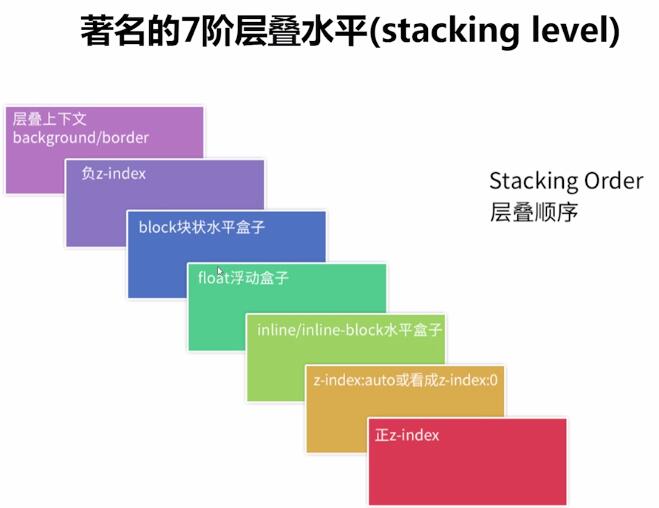
来个经常使用的案例:
<!DOCTYPE html>
<html>
<head>
<meta charset="UTF-8">
<title>定位案例</title>
<link rel="stylesheet" href="https://at.alicdn.com/t/font_1148101_h5fe3ssorlk.css">
<style>
header {
width: 100px;
margin: 0 auto;
text-align: center;
}
/* 字体图标 */
header a.icon-guoxue {
/* 去除下划线 */
text-decoration: none;
color: #1a8236;
font-size: 100px;
/* 父类元素设置相对|绝对定位 */
position: relative;
}
header span {
position: absolute;
top: 15px;
right: -5px;
/* 绝对定位和固定定位的块元素和行内元素会自动转化为行内块元素 */
width: 30px;
height: 30px;
font-size: 16px;
/* 居中显示 */
line-height: 30px;
color: white;
background-color: red;
/* 变成圆 */
border-radius: 50%;
}
</style>
</head>
<body>
<!-- a.iconfont.icon-guoxue>span{99} -->
<header>
<a href="#" class="iconfont icon-guoxue"><span>99</span></a>
</header>
</body>
</html>
效果:
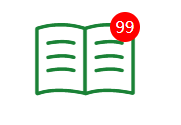
4.内外边距(margin、padding)
官方文档:http://www.w3school.com.cn/cssref/index.asp#padding
padding:汇总属性- 参考顺序:
padding:上 右 下 左; - PS:三个值:
padding: 上 左右 下;
- 参考顺序:
padding-bottom:设置元素的下内边距padding-left:设置元素的左内边距padding-right:设置元素的右内边距padding-top:设置元素的上内边距
官方文档:http://www.w3school.com.cn/cssref/index.asp#margin
margin:汇总属性- eg:水平居中:
margin:x auto; - 参考顺序:
margin:上 右 下 左;、三个值:margin: 上 左右 下;
- eg:水平居中:
margin-bottom:设置元素的下外边距margin-left:设置元素的左外边距margin-right:设置元素的右外边距margin-top:设置元素的上外边距
PS:有时候有margin-top塌陷和外边距合并的问题,so ==> 尽量用padding
重现:在两个盒子嵌套时候,内部的盒子设置的margin-top会加到外边的盒子上,导致内部的盒子margin-top设置失败
解决:外部盒子设置一个边框,并且在外部盒子里设置overflow:hidden,最后使用伪元素.clearfix:before{content: '';display:table;}
2.1.4.扩展与补充
1.块元素、内联元素、内联块元素
- 块元素:支持所有样式
- PS:如果没有设置宽度,默认的宽度为父级宽度100%(不管设不设宽度,都独占一行)
- 内联元素:不支持
width、height、margin和padding- 子元素是内联元素,则父元素可用text-align属性设置子元素水平对齐方式
- 小问题:代码换行,盒子之间会产生间距
- PS:宽高由内容决定,自己设置是不生效的
- 内联块(行内块):支持所有样式
- 子元素是内联元素,则父元素可用text-align属性设置子元素水平对齐方式
- 小问题:代码换行,盒子之间会产生间距
- PS:如果没有设置宽高,宽高由内容决定
用代码表示一下:
display:inline:内联元素(默认)- 元素前后没有换行符
display:block:块级元素- 元素前后会带有换行符
display:inline-block:行内块元素
隐藏:display:none此元素不会显示也不占空间,visibility:hidden;元素是否可见且占空间
PS:加过渡动画的时候,visibility有动画效果,而display没有
2.内联元素或内联块元素间隙的解决方案
以前是只要不去换行就没事了(去掉内联元素之间的换行),现在get到一个新skill:
- 将内联元素的父级设置font-size为0,内联元素自身再设置font-size
3.其他属性
- 鼠标显示为手:
cursor:pointer; - 文字不换行:
white-space: nowrap;(normal是默认值) - 设置表格的边框合并:
border-collapse:collapse;(现在基本上用不到了)
2.2.选择器系
2.2.1.常用选择器
选择器参考手册:http://www.w3school.com.cn/cssref/css_selectors.asp
- 标签选择器
- eg:
p{color:red;}
- eg:
- ID选择器
- eg:
#footer{color:#a7a8a9;}
- eg:
- 类选择器
- eg:
.copyright {text-align: center;}
- eg:
- 层级选择器:父元素下的子元素(
空格间隔)- eg:
.copyright a{color: #a7a8a9;}:设置copyright类下的a标签颜色
- eg:
- 组选择器:同时生效(逗号间隔)
- eg:
em,i {font-style: normal;}:去除em和i的斜体样式
- eg:
伪类|伪元素选择器:两个:就是伪元素- eg:伪类:
nav li:hover {color: #000;} - eg:伪元素:
.clearfix::after {content:'';display:table;clear:both;}:清除浮动
- eg:伪类:
扩展:伪类与伪元素
:伪类(一种选择器)eg::hover、a:active、a:visited::伪元素(通过CSS实现的页面元素)eg:::before、::after
/* 常用伪类 */
a:link {color: #FF0000} /* 未访问的链接 */
a:visited {color: #00FF00} /* 已访问的链接 */
a:hover {color: #FF00FF} /* 鼠标移动到链接上 */
a:active {color: #0000FF} /* 选定的链接 */
2.2.2.C3新增系
1.属性选择器
参考文档:http://www.w3school.com.cn/css/css_syntax_attribute_selector.asp
以前就有的:表单用的比较多些
[属性名] {}:匹配对应的属性即可[属性名=值] {}:匹配属性名是某值- 几乎不用:
[属性名|=值](属性名以某值开头)和[属性名~=值](属性名包含某值)
CSS3新增:结合爬虫有大用
[属性名^=值] {}:以值开头- eg:
a[src^="https"]:选择src属性以https开头的每个<a>元素
- eg:
[属性名$=值] {}:以值结束- eg:
a[src$=".pdf"]:选择src属性以.pdf结尾的所有<a>元素
- eg:
[属性名*=值] {}:包含某值- eg:
a[src*="baidu.com"]:选择src属性包含baidu.com子串的每个<a>元素
- eg:
来个简单案例:
<!DOCTYPE html>
<html>
<head>
<meta charset="UTF-8">
<title>属性选择器</title>
<style>
input[type="password"] {
background-color: yellow;
}
// name以user开头的表单(eg:用户相关字段)
input[name^="user"] {
background-color: green;
}
</style>
</head>
<body>
<input type="hidden" name="id"><br/>
<input type="text" name="user_name"><br/>
<input type="text" name="user_age"><br/>
<input type="password" name="pass">
</body>
</html>
效果:
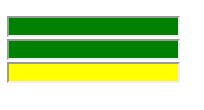
2.结构性伪类选择器
结构性伪类选择器:n可以是数值也可以是表达式(eg:2n+1)
:nth-child(n) {}:选中父元素中正数第n个子元素- 最特殊:
:first-child {}:选中父元素中第一个子元素
- 最特殊:
:nth-last-child(n) {}:选中父元素中倒数第n个子元素- 最特殊:
:last-child {}:选中父元素中最后一个子元素
- 最特殊:
:nth-of-type(n){}:选中父元素中特定正数第n个子元素- PS:和上面的区别等会看个案例
:nth-last-child(n) {}:选中父元素特定元素中倒数第n个子元素
这个看一个必须来个案例:
<!DOCTYPE html>
<html>
<head>
<meta charset="UTF-8">
<title>结构性伪类选择器</title>
<style>
/* 本意先找到bloginfo类下的第一个div,对它第二个span设置样式 */
/* 浏览器会这么找:先去bloginfo类下的第一个div中找第二个元素,然后看看是不是span,如果是则生效 */
/* PS:这边父类下第二个元素不是span,所以不生效 */
.bloginfo div:first-child span:nth-child(2) {
color: red;
}
/* 如果需要达到这个效果可以这么用: */
.bloginfo div:first-child span:nth-child(4) {
color: red;
}
/* 本意先找到bloginfo类下的第二个div,对它第二个span设置样式 */
/* 浏览器会这么找:先去bloginfo类下的第二个div中找所有的span,然后给第二个span设置样式 */
.bloginfo div:last-child span:nth-of-type(2) {
color: green;
}
</style>
</head>
<body>
<div class="bloginfo">
<div>
<span>逆天</span>
<i>this is test</i>
<time>2019-04-14</time>
<span>【Web】</span>
</div>
<!-- 和上面一样 -->
<div>
<span>逆天</span>
<i>this is test</i>
<time>2019-04-14</time>
<span>【Web】</span>
</div>
</div>
</body>
</html>
输出图示:
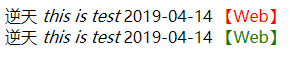
3.其他选择器
:target:被锚链接指向的时候会触发该选择器::selection:当被鼠标选中的时候的样式::first-line:选中第一行::first-letter:选中第一个字符
2.2.3.CSS权重(推荐)
这个官方文档我倒是没找到,但是流传比较多的是这么个顺序(已验)
!important(权重值:10000)加在样式属性值后- eg:
display: block!important;
- eg:
内联样式(权重值:1000)- eg:
style="xx"
- eg:
ID选择器(权重值:100)- eg:
#content{xx}
- eg:
类,伪类和属性选择器(权重值:10)- eg:
.clearfix、:hover、input[type="text"] - PS:属性选择器参考:http://www.w3school.com.cn/css/css_syntax_attribute_selector.asp
- eg:
标签选择器和伪元素选择器(权重值:1)- eg:
div、p、:before
- eg:
通用选择器(*)、子选择器(>)、相邻选择器(+)、同胞选择器(~)的(权重值:0)
PS:这个平时用不到,但是对于修改模版样式不生效的时候经常会用到
你有没有发现有些样式修改了并不生效?这时候CSS权重的重要性就来了
2.3.新增属性
2.3.1.背景
1.透明背景
opacity:设置元素整体透明度rgba:设置带透明色的颜色- PS:rgba是只设置背景色透明
来个区分案例:
<!DOCTYPE html>
<html>
<head>
<meta charset="UTF-8">
<title>透明背景</title>
<style>
div {
width: 200px;
height: 100px;
color: green;
border: 1px solid black;
}
div:nth-child(1) {
background-color: black;
/* 设置整个div的透明色 */
opacity: 0.2;
}
div:nth-child(2) {
/* 只设置背景色的透明度 */
background-color: rgba(0, 0, 0, 0.2);
}
</style>
</head>
<body>
<div>
<h2>我是一个测试文字</h2>
</div>
<div>
<h2>我是一个测试文字</h2>
</div>
</body>
</html>
效果:
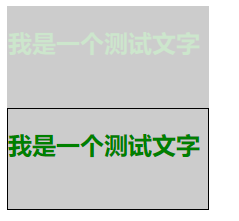
2.背景尺寸
官方案例:http://www.w3school.com.cn/tiy/c.asp?f=css_background-size
background-size:规定背景图片的尺寸
background-size:30% 40%;:可以是数值或百分比- PS:先宽后高
contain:等比缩放,直至宽或者高和盒子相同- PS:盒子有空闲空间
cover:等比缩放,并填充慢容器- PS:图像可能显示不完整
看个案例:
<!DOCTYPE html>
<html>
<head>
<meta charset="UTF-8">
<title>背景尺寸</title>
<style>
div {
width: 100px;
height: 100px;
background: url(http://github.lesschina.com/html5/images/logo.gif) no-repeat;
border: 1px solid black;
}
div:nth-child(1) {
/* 宽 高 */
background-size: 100% 50%;
}
div:nth-child(2) {
/* 等比缩放,直至宽或者高和盒子相同 */
background-size: contain;
}
div:nth-child(3) {
/* 等比缩放,并填充慢容器 */
background-size: cover;
}
</style>
</head>
<body>
<div></div>
<div></div>
<div></div>
</body>
</html>
效果图:
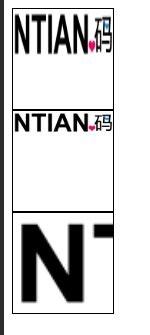
3.双背景
CSS3可以设置两个背景图:background-image:url(xxx),url(xxx);(叠加显示)
看个案例:
<!DOCTYPE html>
<html>
<head>
<meta charset="UTF-8">
<title>两个背景图</title>
<style>
div {
width: 260px;
height: 462px;
/* 三句合为一句写 */
background: url(https://github.lesschina.com/html5/images/logo.gif) no-repeat center center, url(https://github.lesschina.com/html5/images/banner/b02.jpg) no-repeat center;
/* background-image: url(https://github.lesschina.com/html5/images/logo.gif), url(https://github.lesschina.com/html5/images/banner/b02.jpg); */
/* background-repeat: no-repeat; */
/* 垂直居中 + 水平居中 */
/* background-position: center center; */
border: 1px solid black;
}
</style>
</head>
<body>
<div></div>
</body>
</html>
效果:
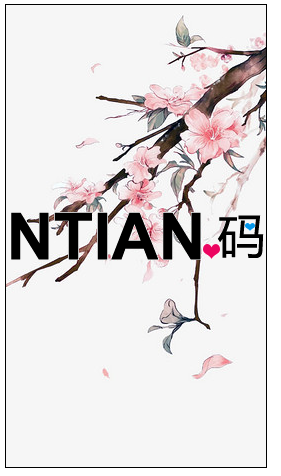
3.不常用
background-origin:设置背景图片的定位区域:padding-box:以内边距(padding)左上角为起点进行定位(默认值)border-box:以边框(border)左上角为起点进行定位content-box:以内容区域(content)左上角为起点
background-clip:规定背景的绘制区域border-box:背景图片在整个容器中显示padding-box:背景图片在内边距+正文区域显示content-box:背景图片只在正文区域显示
2.3.2.边框
知识点
border-radius:边框圆角border-image:边框图片(eg:border-image:url(border.png) 20 round;)- 设置边框图片:
border-image-source: url("xx"); - 边框图片裁切:
border-image-slice: 数值;- PS:
不需要带单位
- PS:
border-image-repeat: 设置边框图片的平铺方式(如何重复图像边框)stretch:拉伸(默认)round:环绕的方式重复显示repeat:重复显示- 一般都使用round,repeat的方式很多时候都有点小问题
- 图像边框宽度:
border-image-width: 数值;
- 设置边框图片:
box-shadow: 水平阴影的位置 垂直阴影的位置 [模糊距离] [阴影的尺寸] [阴影的颜色] [内|外阴影];- PS:
text-shadow:设置文本阴影 - eg:
box-shadow: 0px 0px 10px #fff;(水平阴影位置,垂直阴影位置,模糊距离,颜色) - 文档:http://www.w3school.com.cn/cssref/pr_box-shadow.asp
- PS:
- 颜色渐变:这个和PS里面的颜色渐变一样
- 线性渐变:
linear-gradient- 可以通过方向和角度:
to [ right | top | bottom | left ]or0deg:从下向上渐变],90deg:从左向右 - eg:从右下到左上、从蓝色渐变到红色
linear-gradient(to left top, blue, red); - 参考文档:https://developer.mozilla.org/zh-CN/docs/Web/CSS/linear-gradient
- 可以通过方向和角度:
- 径向渐变:
radial-gradient - PS:渐变其实是一种图片,一般都是设置
background-image
- 线性渐变:
1.圆角与渐变
这个比较简单,简单说下常用的两种即可:
<!DOCTYPE html>
<html>
<head>
<meta charset="UTF-8">
<meta name="viewport" content="width=device-width, initial-scale=1.0, user-scalable=no">
<title>圆角案例</title>
<style>
/* 椭圆矩形 */
div:first-child {
width: 200px;
height: 200px;
background: black;
border-radius: 10px;
}
/* 设置图片大小,并显示为圆 */
div img {
/* 半径是长度的50%==>圆 */
border-radius: 50%;
width: 200px;
height: 200px;
}
div:last-child i {
display: block;
width: 200px;
height: 200px;
padding: 5px;
border-radius: 50%;
/* 设置一个渐变色 */
background: linear-gradient(to top right, rgba(0, 153, 255, .9), rgba(42, 228, 197, .7));
}
</style>
</head>
<body>
<div></div><br />
<div><img src="https://github.lesschina.com/html5/images/avatar.jpg"></div><br />
<div><i><img src="https://github.lesschina.com/html5/images/avatar.jpg"></i></div>
</body>
</html>
图示:
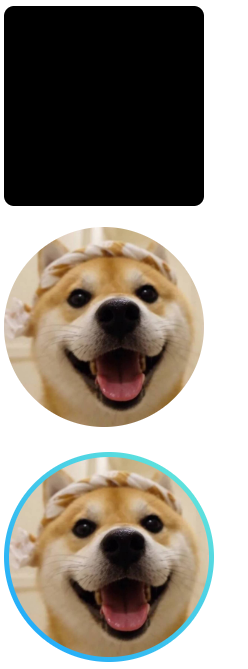
2.中国风边框图片案例
我先用PS来简单扩充一下裁切的概念:(类比Padding和margin的设置方法,然后不算单位)
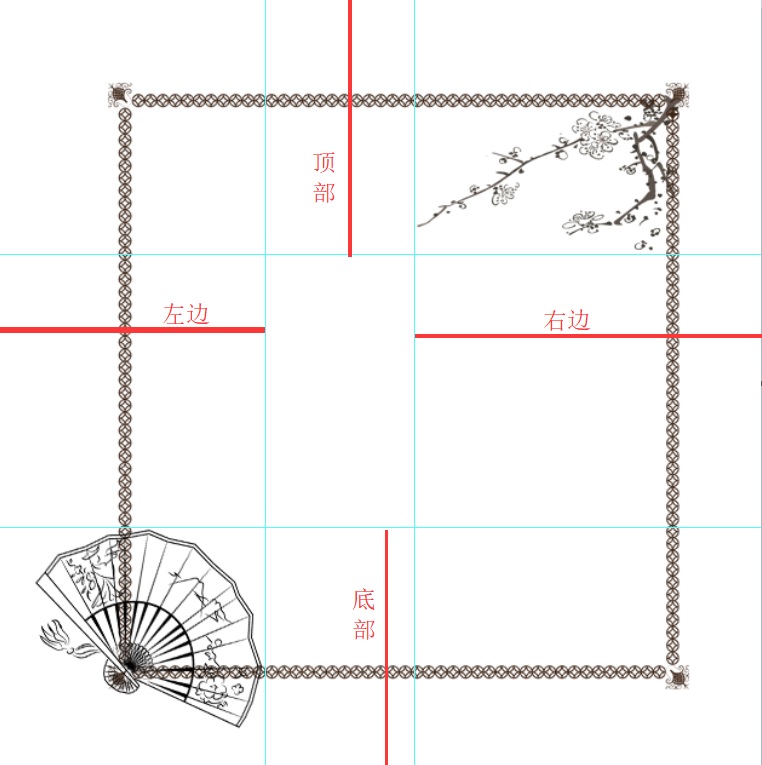
看个简单案例:(平时设置网站风格的时候用的比较多,以前是设置背景图片,现在省事也省带宽了)
<!DOCTYPE html>
<html>
<head>
<meta charset="UTF-8">
<meta name="viewport" content="width=device-width, initial-scale=1.0, user-scalable=no">
<title>边框图片</title>
<style>
div {
width: 300px;
height: 300px;
border: 50px solid black;
font-family: '钟齐流江毛笔草体';
font-size: 30px;
line-height: 300px;
/* 竖排显示(从左往右方向) */
writing-mode: vertical-lr;
text-align: center;
float: left;
}
div:nth-child(2) {
/* 设置边框图片 */
border-image-source: url(../images/1.png);
}
div:nth-child(3) {
border-image: url(../images/1.png) 54 80 62 68;
/* border-image-source: url(../images/1.png); */
/* 设置边框图片的裁切 */
/* border-image-slice: 54 80 62 68; */
}
</style>
</head>
<body>
<div>微信公众号 逸鹏说道</div>
<div>微信公众号 逸鹏说道</div>
<div>微信公众号 逸鹏说道</div>
</body>
</html>
图示:
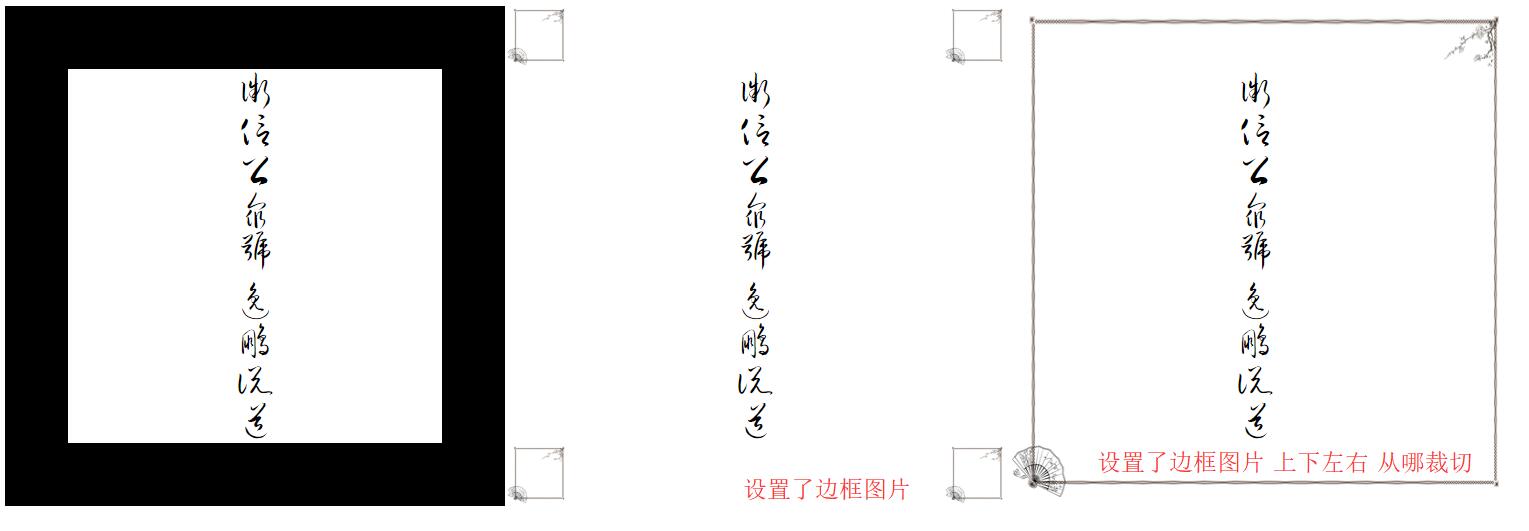
3.边框图片平铺方式
平铺方式简单说下:
<!DOCTYPE html>
<html>
<head>
<meta charset="UTF-8">
<meta name="viewport" content="width=device-width, initial-scale=1.0, user-scalable=no">
<title>边框图片2</title>
<style>
div {
width: 250px;
height: 250px;
margin-right: 20px;
border: 50px solid black;
font-size: 25px;
line-height: 300px;
/* 竖排显示(从左往右方向) */
writing-mode: vertical-lr;
text-align: center;
float: left;
}
div:first-child {
border-image: url(../images/2.png);
}
div:nth-child(2) {
/* 裁切20就可以把四个角的爱心完美扣下了 */
border-image: url(../images/2.png) 20;
}
div:nth-child(3) {
/* 设置边框图片的平铺方式 */
border-image: url(../images/2.png) 20 repeat;
}
div:last-child {
/* 推荐方式 */
border-image: url(../images/2.png) 20 round;
}
</style>
</head>
<body>
<div>只设置了边框图片</div>
<div>设置边框图片和裁切</div>
<div>边框平铺方式为重复</div>
<div>边框平铺方式为环绕</div>
</body>
</html>
图示:

课后拓展:
2.3.3.过渡(重点)
1.知识点
我的理解:如果一个元素设置了transition,那么它属性改变的时候就会呈现出动画状态
transition: property duration timing-function delay
transition-property:设置过渡的属性- eg:width height background-color
transition-duration:设置过渡的时间- eg:1s 500ms
transition-timing-function:设置过渡的运动方式- 常用:
linear(匀速).ease(缓冲运动)
- 常用:
transition-delay:设置动画的延迟- PS:一般用不到
PS:一般都这么用:transition: all 500ms ease;
2.简单案例
看个例子:
<!DOCTYPE html>
<html>
<head>
<meta charset="UTF-8">
<meta name="viewport" content="width=device-width, initial-scale=1.0, user-scalable=no">
<title>过渡动画</title>
<style>
div {
width: 300px;
height: 300px;
margin: 0 auto;
background-color: black;
/* 设置了transition,那div任何属性的改动都会有过渡动画 */
transition: all 1s ease;
}
div:hover {
background-color: yellow;
}
</style>
</head>
<body>
<div></div>
</body>
</html>
图示:
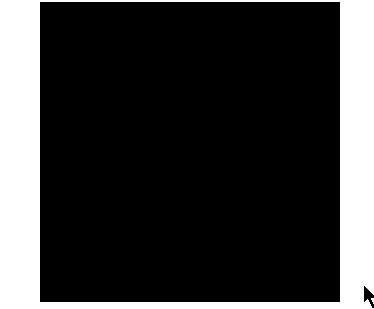
4.特殊案例
只有一个属性是没有过渡动画的:display:none ==》 display:block
看个区分案例:
<!DOCTYPE html>
<html>
<head>
<meta charset="UTF-8">
<meta name="viewport" content="width=device-width, initial-scale=1.0, user-scalable=no">
<title>特殊案例</title>
<style>
div {
width: 300px;
height: 300px;
margin: 0 auto;
background-color: black;
/* 设置了transition,那div任何属性的改动都会有过渡动画 */
transition: all 500ms ease;
}
/* 第一个盒子使用visibility的方式显示和隐藏 */
div:first-child {
visibility: hidden;
}
body:hover div:first-child {
visibility: visible;
background-color: yellow;
}
/* 第二个盒子使用display的方式显示和隐藏 */
div:last-child {
display: none;
}
body:hover div:last-child {
display: block;
background-color: yellow;
}
</style>
</head>
<body>
<div>visibility</div>
<div>display</div>
</body>
</html>
图示:(visibility和display的区别不用说了吧?无非是一个占空间一个不占)
2.3.4.transform转换
经验:如果多个变换一起用的,那么顺序为:从后往前执行**
transform一定要加初始值**(不然在边角的时候有小问题)
1.2D转换
- 位移
transform: translate(x轴,y轴);- eg:
transform: translate(100px,100px);
- eg:
- PS:相对自身位置发生的位置改变
- 缩放
transform: scale(x,y);- eg:
transform: scale(0.5,1);
- eg:
- PS:倍数关系
- 旋转
transform: rotate(60deg);- PS:
deg是角度
- 倾斜
transform: skew(x轴,y轴);- eg:
transform: skew(30deg,30deg);
看个案例:
<!DOCTYPE html>
<html>
<head>
<meta charset="UTF-8">
<meta name="viewport" content="width=device-width, initial-scale=1.0, user-scalable=no">
<title>2d变换</title>
<style>
div {
width: 200px;
height: 200px;
float: left;
border: 1px solid black;
background-color: yellow;
/* 添加一个过渡动画 */
transition: all 1s ease;
}
/* x轴平移50px,y轴平移100px */
div:first-child:hover {
background-color: green;
/* 逗号别忘记了 */
transform: translate(50px, 100px);
}
/* x轴放大1.1倍,y轴放大2倍 */
div:nth-child(2):hover {
transform: scale(1.1, 2)
}
/* 旋转90度 */
div:last-child:hover {
transform: rotate(90deg)
}
</style>
</head>
<body>
<div></div>
<div></div>
<div></div>
</body>
</html>
图示:(PS:CSS3样式都不会改变盒模型,这个案例就可以看出了)
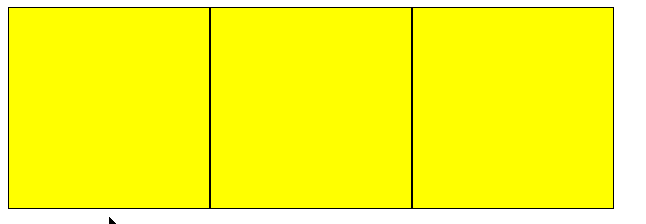
2.3D转换
- 位移
- transform: translateX() translateY() translateZ()
- 缩放
- transform: scaleX(0.5) scaleY(1) scaleZ(1);
- 旋转
- transform: rotateX(60deg) rotateY(60deg) rotateZ(60deg);
- 倾斜
- transform: skewX(30deg) skewY(30deg);
这两个是视觉更好体验的参数:(推荐)
transform-style:preserve-3d:允许子元素呈现3d视图perspective:设置透视距离- eg:
transform: perspective(800px); - PS:一般都是600px~1000px
- eg:
其他参数:
tranform-origin:设置变形的中心点backface-visibility:设置盒子背面是否可见
演示案例:
<!DOCTYPE html>
<html>
<head>
<meta charset="UTF-8">
<meta name="viewport" content="width=device-width, initial-scale=1.0, user-scalable=no">
<title>3d变换</title>
<style>
.grandfather {
width: 300px;
height: 300px;
margin: 300px auto;
background-color: rgba(255, 0, 0, 0.3);
/* 允许子元素呈现3d视图 */
transform-style: preserve-3d;
}
.parent {
width: 100%;
height: 100%;
background-color: rgba(0, 255, 0, 0.3);
/* 设置初始值 */
transform: perspective(0) translateZ(0);
/* 允许子元素呈现3d视图 */
transform-style: preserve-3d;
/* 设置一个补间动画 */
transition: all 1s ease;
}
.child {
width: 100%;
height: 50%;
background-color: rgba(0, 255, 255, 0.3);
/* 设置初始值 */
transform: perspective(0) translateZ(0);
/* 设置一个补间动画 */
transition: all 1s ease;
}
.parent:hover {
/* z轴移动200px(铺面而来) */
transform: perspective(800px) translateZ(200px);
}
.child:hover {
/* z轴移动200px(铺面而来) */
transform: perspective(800px) translateZ(100px);
}
</style>
</head>
<body>
<div class="grandfather">
<div class="parent">
<div class="child"></div>
</div>
</div>
</body>
</html>
图示:
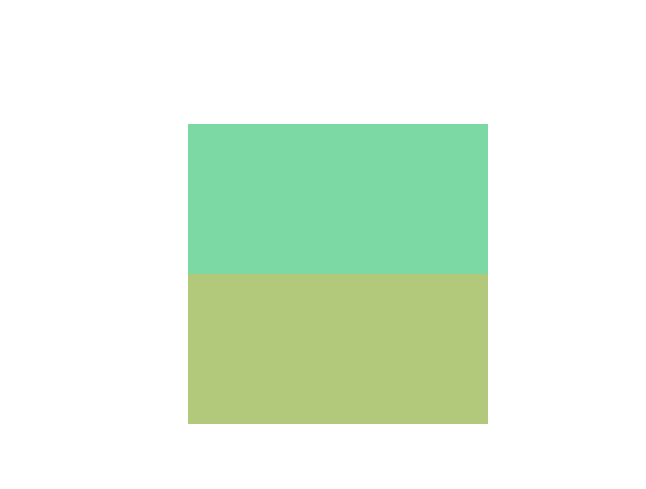
PS:更多复杂功能,如果感兴趣可以看看WebGL
2.3.5.动画
animation基本上不太用,复杂的动画我一般使用:Animate.css,简单的动画transition+transform就够了,如果是滚动动画之类的我一般用scrollreveal.js
animation:动画名称 动画时间 动画曲线 延迟时间 播放次数 是否反向运动 动画停留在哪一帧;
- eg:
animation: move_search 1s linear 0.5s forwards;(动画名称 动画时间 动画曲线 延迟时间 停留在最后一帧)
@keyframes:定义关键帧动画animation-name:动画名称animation-duration:动画时间animation-timing-function:动画曲线linear(匀速)、ease(缓冲)、steps(做帧动画的步数)
animation-delay:动画延迟animation-iteration-count:动画播放次数- n(指定次数)、infinite(循环)
animation-direction:动画结束后是否反向还原- normal、alternate(反向)
animation-play-state:动画状态- paused(停止)、running(运动)
animation-fill-mode:动画前后的状态- none(缺省)、forwards(结束时停留在最后一帧)
- backwards(开始时停留在定义的开始帧)、both(前后都应用)
PS:如果设置动画集使用的是百分比,那么这个百分比是指相对整个动画的执行时间
简单看个案例就收工吧:
这次先看效果:

<!DOCTYPE html>
<html>
<head>
<meta charset="UTF-8">
<meta name="viewport" content="width=device-width, initial-scale=1.0, user-scalable=no">
<title>animate动画</title>
<style>
body {
width: 100%;
height: 100%;
background-color: rgb(22, 186, 157);
}
header {
width: 50%;
margin: 100px auto;
}
.search {
height: 50px;
border: 1px solid white;
/* 水平阴影位置,垂直阴影位置,模糊距离,颜色 */
box-shadow: 0px 0px 10px #fff;
/* 为动画准备的相对定位 */
position: relative;
/* animation:动画名称 动画时间 动画曲线 停留在最后一帧 */
animation: move_search 1s linear forwards;
}
/* 最简单的移动,也可以百分百来设置进度 */
@keyframes move_search {
from {
left: -200%;
}
to {
left: 0;
}
}
.search div {
color: white;
padding-left: 10px;
/* 为了居中 */
line-height: 50px;
/* 为了动画而设置 */
width: 0;
height: 50px;
overflow: hidden;
/* animation:动画名称 动画时间 8帧显示完 停留在最后一帧 延迟1s显示 */
animation: show_font 1.5s steps(8) forwards 1s;
}
@keyframes show_font {
0% {
width: 0;
}
50% {
width: 75px;
}
100% {
width: 130px;
}
}
</style>
</head>
<body>
<header>
<div class="search">
<div>公众号:逸鹏说道</div>
</div>
</header>
</body>
</html>
2.4.布局相关
2.4.1.弹性布局
这个基本上用的前端框架都包含了(eg:bootstrap),这边简单看下即可
<!DOCTYPE html>
<html>
<head>
<meta charset="UTF-8">
<meta name="viewport" content="width=device-width, initial-scale=1.0, user-scalable=no">
<title>弹性</title>
<style media="screen">
ul {
display: flex;
}
ul li {
list-style: none;
border: 1px solid black;
background-color: yellow;
}
ul li:first-child {
/* 权重为1 */
flex: 1;
}
ul li:nth-child(2) {
/* 权重为2 */
flex: 2;
/* 一般都配合min-宽高来使用 */
min-width: 100px;
}
ul li:last-child {
/* 权重为2 */
flex: 2;
}
</style>
</head>
<body>
<ul>
<li>1</li>
<li>2</li>
<li>3</li>
</ul>
</body>
</html>
2.4.2.响应式布局(推荐)
个人理解:规定一个最大或者最小的边界值,超过这个值就对指定元素设置指定样式
不难,看下demo里面的code片段就结束吧:
/* 屏幕小于等于1200px使用如下CSS(非宽屏) */
@media screen and (max-width: 1200px) {
main {
width: 95%;
}
/* 文章宽屏显示 */
main article,
.copyright {
width: 100%;
}
/* 侧边栏隐藏 */
main aside {
display: none;
}
/* 页脚宽屏显示 */
.copyright {
width: 100%;
min-width: auto;
}
}
注意一下:响应式看起来加载的东西少了(eg:移动端)但其实和PC端请求页面大小一样(该加载的还是要加载,只是隐藏而已)
最后再提一下移动端的meta,一般都这么设置:宽度为屏幕宽度,且不允许用户缩放
<meta name="viewport" content="width=device-width, initial-scale=1.0, user-scalable=no">
插件扩展
通过Autoprefixer自动给添加不同浏览器CSS3前缀
有些CSS3在谷歌浏览器、火狐、IE的老版本中可能不是标准名称,这时候可以通过Autoprefixer快速来兼容旧浏览器,之前写过文章,可以看看:
通过cssrem自动转换px到rem
这个移动布局用的比较多,使用的时候有一点需要注意一下:需先设置默认root字体大小!(一般设置为20px)
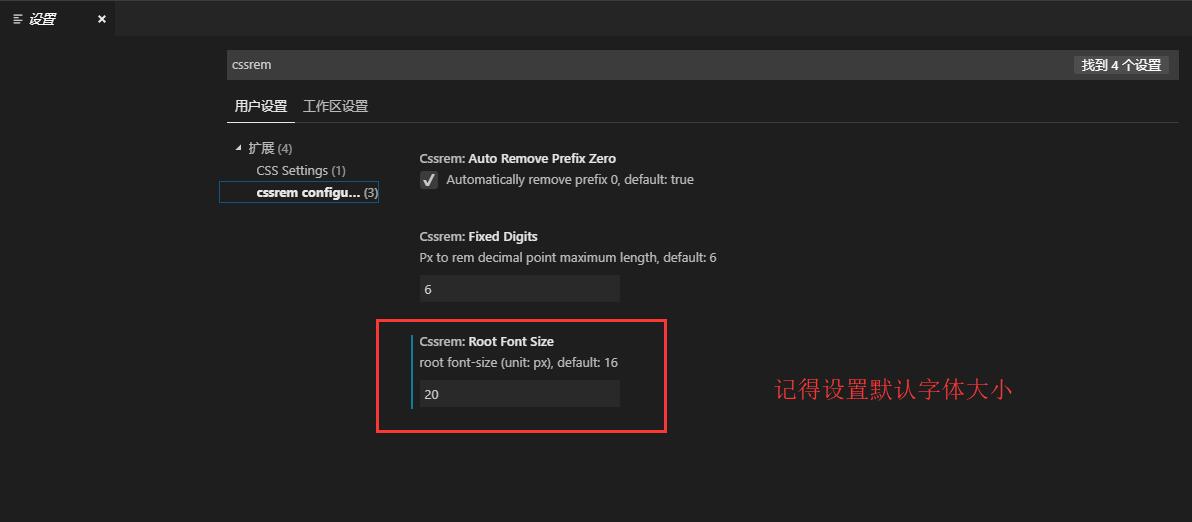
PS:移动布局一般按照这个尺寸的双倍来设计:
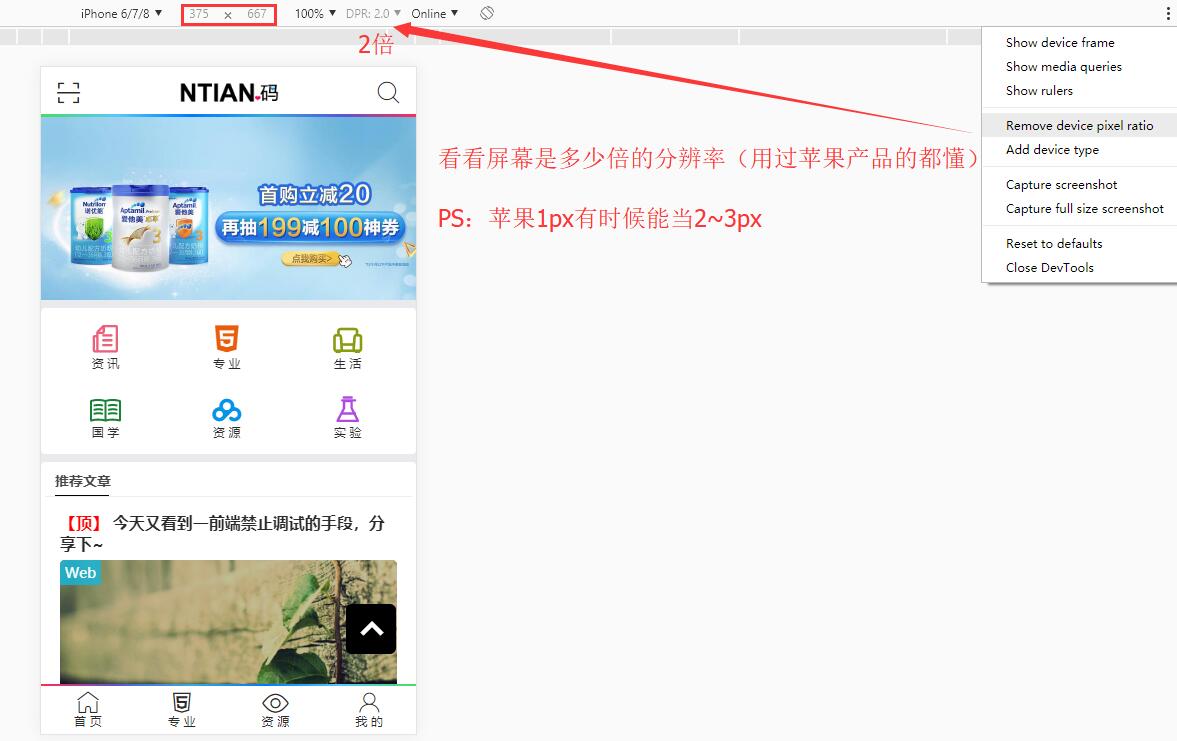
案例小小说明
开始之前先说下我准备的案例:https://github.com/lotapp/h5blog/
这次是真费了一番功法去准备了一个博客的案例,从
设计(布局是仿几个模版的)到PC页面、再到响应式移动端布局(本来是准备直接出移动页面的,后来一想,算了彻底点吧,含iPad和iPhone)、再到移动端H5页面、最后再到小程序页面(在H5的基础上简单改了下)算是都弄了个demo
最后贴下效果图(前端真的没啥,忘了W3C查一下,我这边整理一下也是为了以后方便)
PC端演示:https://github.lesschina.com/html5/
这个动态演示的gif太大,大家自己访问吧,这边就贴一个静态图
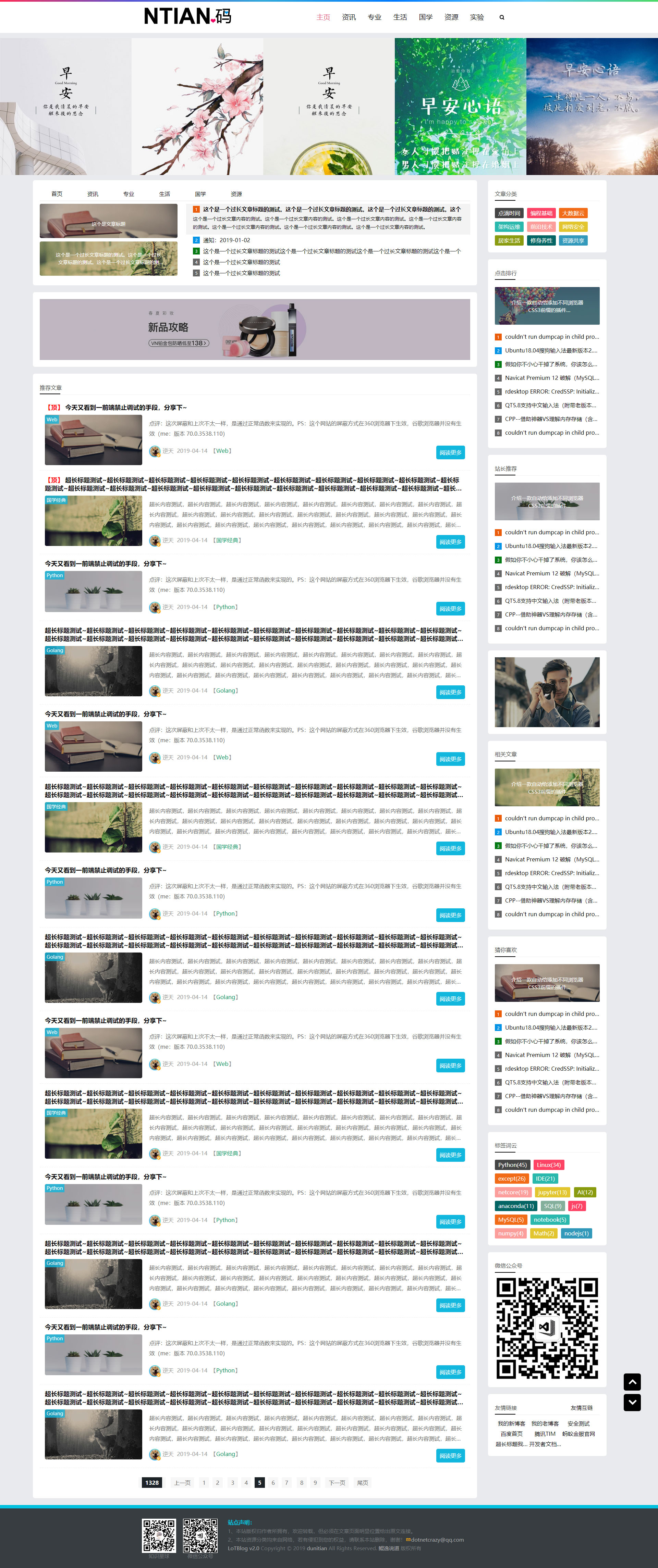
ipad布局:GIF渲染的时候有点小问题,可以直接访问查看效果

iPhone:GIF渲染的时候有点小问题,可以直接访问查看效果
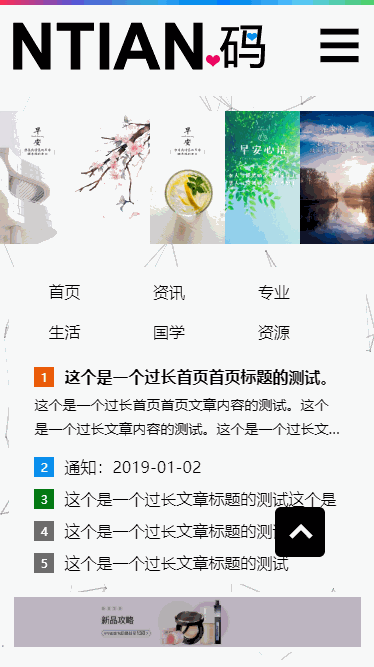
移动端演示:http://github.lesschina.com/html5/mobil/
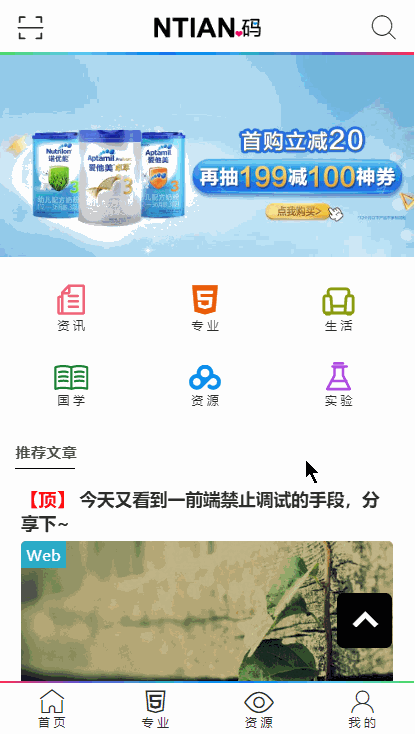
微信端演示:https://github.com/lotapp/H5Blog/tree/master/wechat
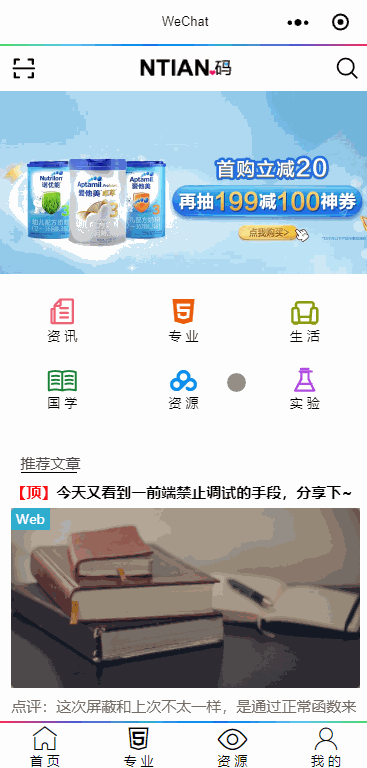
注意下图片有时候会有黑边框的问题,设置一下display:block就可以了
PS:本质就是行内块间隙问题(后面会说的)
小程序方面注意点:
- 微信的a标签(
navigator)是块级元素,而a标签本来是行内元素 - 微信的img标签(
image)在css中设置width:100%是有点小问题的,还需要设置mode="widthFix"(或者直接设置这个)
其他的没什么好说的了,一切尽在代码中了~ https://github.com/lotapp/H5Blog/tree/master/mobil
(完)
一文入门C3的更多相关文章
- 一文入门HTML5
1.HTML5 上节回顾:一文读懂ES6(附PY3对比) | 一文入门NodeJS 演示demo:https://github.com/lotapp/BaseCode/tree/master/java ...
- 一文入门Redis
一文入门Redis 目录 一文入门Redis 一.Redis简介 二.常用数据类型 1.String(字符串) 2.Hash(哈希) 3.List(列表) 4.Set(集合) 5.Zset(有序集合) ...
- 一文入门Linux下gdb调试(二)
作者:良知犹存 转载授权以及围观:欢迎添加微信号:Conscience_Remains 总述 今天我们介绍一下core dump文件,Core dump叫做核心转储,它是进程运行时在突然崩溃的 ...
- 一文入门NodeJS
NodeJS¶ 1.环境配置¶ 之前讲ES6的时候有提过一部分Node的知识,简单回顾下:一文读懂ES6 1.1.NPM国内镜像¶ npm国内镜像:https://npm.taobao.org 配 ...
- 教程 | 一文入门Python数据分析库Pandas
首先要给那些不熟悉 Pandas 的人简单介绍一下,Pandas 是 Python 生态系统中最流行的数据分析库.它能够完成许多任务,包括: 读/写不同格式的数据 选择数据的子集 跨行/列计算 寻找并 ...
- 一文入门:XGBoost与手推二阶导
作者前言 在2020年还在整理XGB的算法,其实已经有点过时了..不过,主要是为了学习算法嘛.现在的大数据竞赛,XGB基本上已经全面被LGB模型取代了,这里主要是学习一下Boost算法.之前已经在其他 ...
- 一文入门Qt Quick
以下内容为本人的著作,如需要转载,请声明原文链接微信公众号「englyf」https://www.cnblogs.com/englyf/p/16733091.html 初识Qt Quick 很高兴可以 ...
- shell一文入门通
版权声明:本文为博主原创文章,遵循 CC 4.0 BY-SA 版权协议,转载请附上原文出处链接和本声明.本文链接:https://blog.csdn.net/hebtu666/article/deta ...
- Dubbo一文入门
一.简介 系统的架构,已从最早的单体式架构(一个war包完事)逐渐发展到目前的微服务式架构.微服务,将一个大型的复杂的应用系统,拆分成若干独立的松耦合的小的服务工程,每个服务工程可独立部署,每个服务只 ...
随机推荐
- 【并发编程】Future模式及JDK中的实现
1.1.Future模式是什么 先简单举个例子介绍,当我们平时写一个函数,函数里的语句一行行同步执行,如果某一行执行很慢,程序就必须等待,直到执行结束才返回结果:但有时我们可能并不急着需要其中某行的执 ...
- .net 笔试面试总结(1)
趁着在放假时候,给大家总结一点笔试面试上的东西,也刚好为年后跳槽做一点小积累. 下面的参考解答只是帮助大家理解,不用背,面试题.笔试题千变万化,不要梦想着把题覆盖了,下面的题是供大家查漏补缺用的,真正 ...
- Dotspatial 要素重叠分析
private void toolStripButton30_Click(object sender, EventArgs e) { //面状重叠分析 if (mapMain.Layers.Count ...
- base64图片存储
将图片转换为Base64编码,可以让你很方便地在没有上传文件的条件下将图片插入其它的网页.编辑器中. 这对于一些小的图片是极为方便的,因为你不需要再去寻找一个保存图片的地方. Base64编码在ora ...
- ASP.Net Core开发(踩坑)指南
ASP.NET与ASP.NET Core很类似,但它们之间存在一些细微区别以及ASP.NET Core中新增特性的使用方法,在此之前也写过一篇简单的对比文章ASP.NET MVC应用迁移到ASP.NE ...
- 位运算 leecode.389. 找不同
//给定两个字符串 s 和 t,它们只包含小写字母. //字符串 t 由字符串 s 随机重排,然后在随机位置添加一个字母. //请找出在 t 中被添加的字母 char findTheDifferenc ...
- C#行转列&绑定DGV
c#行转列 今天工作中,恰好写到此处,想起之前第一次行转列的时候,卡壳了好久,今天正好碰上,故而花费几分钟,整理成案例,分享到博客上. 这是个很简单的功能,第一次可以使用案例,后面最好能达到信手拈来的 ...
- WPF效果(GIS三维续篇)
去年这个时候简单的摸索了一下三维的GIS相关的东西,也就是仅仅玩耍了一把,这次来点真正用的上的干货效果效果: 1.加载自定义百度样式的瓦片效果 2.加载自定义百度样式的缩放效果 3.快速手动进去咱的大 ...
- 分布式存储ceph——(1)部署ceph
前言: 很多朋友想学ceph,但是开始ceph部署就让初学者举步为艰,ceph部署时由于国外源的问题(具体大家应该懂得),下载和安装软件便会卡住,停止不前.即使配置搭建了国内源后,执行ceph-dep ...
- C#中的PropertyGrid绑定对象,通过改变某一值而动态设置部分属性的特性
问题:如下,我定义了一个对象,默认设置属性WindowSize ,WindowSize 为不可见,通过改变SaveOnClose的值,动态的改变不可见的属性的显示和隐藏. [DefaultProper ...
